كيفية استرداد صفحة محذوفة على موقع WordPress الخاص بك
نشرت: 2022-09-05إذا قمت بحذف صفحة عن طريق الخطأ على موقع WordPress الخاص بك ، فلا تقلق - يمكن استعادتها بسهولة. وإليك كيفية القيام بذلك: 1. قم بتسجيل الدخول إلى لوحة التحكم في موقع WordPress الخاص بك. 2. انقر على رابط "الصفحات" في قائمة التنقل اليمنى. 3. ابحث عن الصفحة التي تريد استعادتها في قائمة الصفحات. إذا لم يكن موجودًا ، فانقر على رابط "سلة المهملات" في قائمة التنقل اليمنى. 4. قم بتمرير مؤشر الماوس فوق الصفحة التي تريد استردادها وانقر فوق الارتباط "استعادة" الذي يظهر. سيتم الآن استعادة صفحتك.
في حالة حذف الصفحة ، يضع WordPress الصفحة في مجلد المهملات. عندما لا تعود مفيدة ، سيقوم WP تلقائيًا بحذفها بعد 30 يومًا. كيف يمكنك استعادة المواقع المحذوفة؟ في هذه المقالة ، سنرشدك خلال عملية استعادة صفحات WordPress المحذوفة. إذا حذفت بعض المحتوى عن طريق الخطأ ، فلا داعي للقلق. ستساعدك الإضافات Backup WordPress في استعادة المحتوى المحذوف. يتم إرفاق قرص بقاعدة البيانات الخاصة بك كل 12 ساعة. يمكن استرداد لقطة حتى 14 يومًا بعد آخر وصول إليها أو كل 12 ساعة بعد آخر وصول إليها.
كيف يمكنني استعادة صفحة WordPress المحررة؟
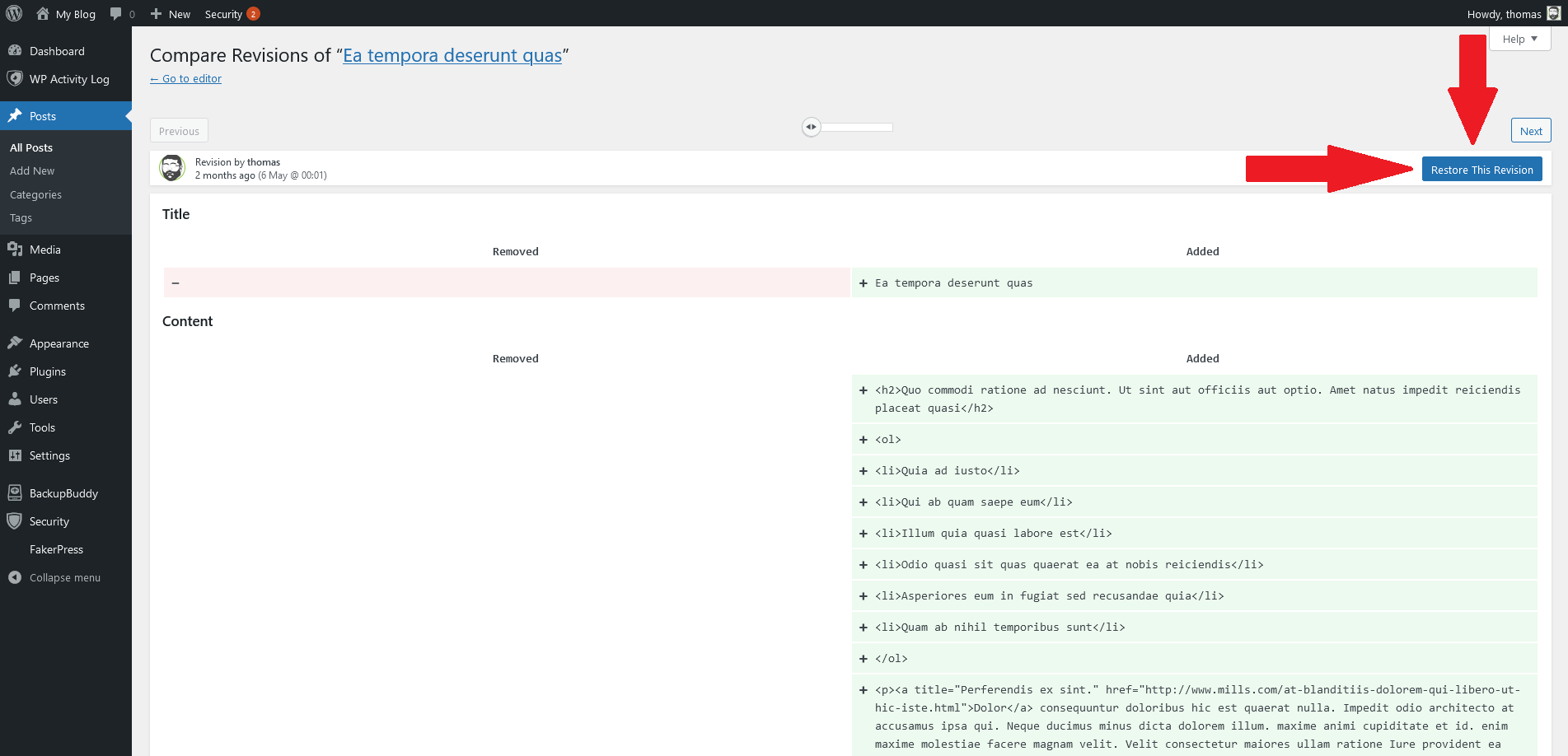 الائتمان: help.ithemes.com
الائتمان: help.ithemes.comلا يوجد حل بنقرة واحدة لاستعادة صفحة تم تحريرها في WordPress. ومع ذلك ، إذا كان لديك نسخة احتياطية حديثة من موقع WordPress الخاص بك ، فيمكنك استعادة موقعك إلى حالة سابقة باتباع الخطوات التالية: 1. قم بتسجيل الدخول إلى موقع WordPress الخاص بك كمسؤول. 2. اذهب إلى أدوات> تصدير الشاشة. 3. اختر خيار "كل المحتوى" وانقر على الزر "تصدير". 4. سيقوم WordPress بإنشاء ملف XML يحتوي على محتوى موقعك. 5. احفظ ملف XML على جهاز الكمبيوتر الخاص بك. 6. انتقل إلى أدوات> استيراد الشاشة. 7. اختر خيار "WordPress" وانقر على زر التثبيت الآن. 8. سيطالبك WordPress بتحميل ملف XML. اختر الملف الذي حفظته في الخطوة 5 وانقر فوق الزر تحميل الملف والاستيراد. 9. سيقوم WordPress باستيراد المحتوى من ملف XML وإنشاء صفحات ومنشورات جديدة.
كيفية استعادة صفحة أو مشاركة في وورد
يمكن اتخاذ خطوات بسيطة لاستعادة صفحة أو منشور WordPress . يمكنك أيضًا استعادة الصفحة أو المنشور بالانتقال إلى الصفحات أو المنشورات ، والنقر على سلة المهملات ، وتحديد الصفحة أو المنشور الذي تريده. الخطوة التالية هي الاختيار بين الاستعادة والحذف نهائيًا. للرجوع إلى الإصدار السابق من الصفحة أو المنشور ، يتضمن WordPress ميزة المراجعة التي تتيح لك رؤية جميع التغييرات التي تم إجراؤها منذ آخر مرة قمت فيها بالتدقيق عليها.
كيف يمكنني استعادة المشاركات المحذوفة على ووردبريس؟
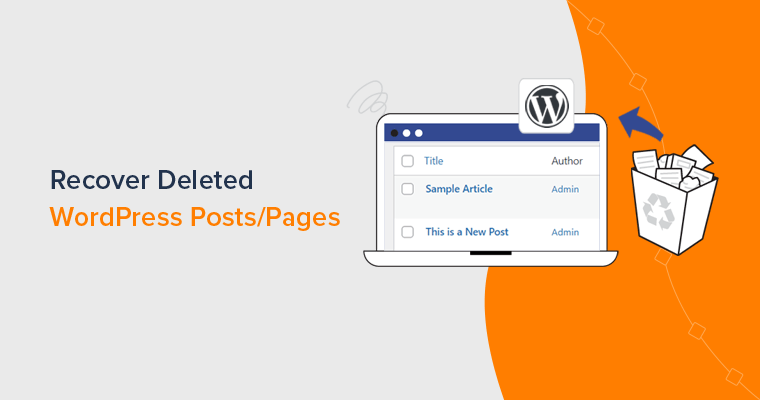 الائتمان: www.sitesaga.com
الائتمان: www.sitesaga.comانتقل إلى لوحة إدارة WordPress وحدد الصفحات أو المنشورات (بناءً على الصفحة التي تريد استعادتها). عند النقر فوق "سلة المهملات" ، سيتم نقلك إلى جميع الصفحات والمشاركات المحذوفة مسبقًا. اختر الصفحة التي تريد استعادتها ، ثم انقر فوق الزر "استعادة" أو الزر "حذف" لحذفها نهائيًا.
هناك طرق عديدة لاستعادة منشورات وصفحات المدونة المحذوفة على WordPress. بنفس الطريقة التي يعمل بها جهاز الكمبيوتر الخاص بك ، لا يقوم WordPress بحذف عناصرك بشكل دائم. ومع ذلك ، لا يمكنك حذف سلة المهملات الخاصة بك ، لأنه سيتم حذف العناصر الموجودة في المهملات فقط نهائيًا. إذا قمت بحذف منشور أو صفحة مدونة عن طريق الخطأ من لوحة معلومات WordPress الخاصة بك ، فهناك طريقتان لاستعادتهما. تتطلب كلتا الطريقتين التراجع عن أفعالك بمجرد تنفيذها. الصفحات والمنشورات التي تم حذفها من حساب فردي تتم أرشفتها تلقائيًا كمجلد "سلة المهملات" لمدة تصل إلى 30 يومًا. سيوضح لك هذا البرنامج التعليمي كيفية استعادة الملفات المحذوفة نهائيًا من نسخة احتياطية.
يمكنك استعادة منشورات وصفحات مدونة WordPress المحذوفة في ثوانٍ باستخدام هذه الطريقة. في كثير من الحالات ، ربما تكون قد استخدمت مكونًا إضافيًا للنسخ الاحتياطي في WordPress مثل UpdraftPlus لتأمين موقعك. إذا كنت قد قمت بالفعل بتثبيت WordPress محليًا ، فلن تحتاج إلى متابعة هذه الخطوة. سنستخدم المكون الإضافي UpdraftPlus للقيام بالبرنامج التعليمي الخاص بنا في هذه المقالة. ستحتاج بعد ذلك إلى إعداد موقع WordPress الخاص بك على خادم محلي. نظرًا لأن المشاركات التي تم حذفها ستتم استعادتها إلى الموقع المحلي أولاً ، فإننا نطلب هذه الميزة. خلال هذه الدورة ، سنوضح لك كيفية نسخ المنشورات والصفحات من النسخة الاحتياطية إلى الموقع المباشر.
لاستعادة محتوى موقع الويب الخاص بك ، ستحتاج إلى ذاكرة التخزين المؤقت لـ Google. في وقت معين من التاريخ ، ربما قامت Google بفهرسة موقع الويب الخاص بك بطريقة أدت إلى ترتيبه. يمكنك بعد ذلك استردادها لاحقًا عن طريق تخزينها على خادم الشركة. ما هي طرق استرداد المشاركات والصفحات المحذوفة من ذاكرة التخزين المؤقت لـ Google؟ لاستخدام هذه الميزة ، يجب أن تكون قد نشرت منشوراتك / صفحاتك قبل حذفها. الطريقة الرابعة هي استعادة صفحات WooCommerce التي تم حذفها. عندما تقوم بتثبيت WooCommerce على متجرك ، فإنه ينشئ صفحات مهمة تلقائيًا.
هذا أمر بالغ الأهمية لموقعك لأنه يسمح لك بإدارة وظائف WooCommerce. قم بإنشاء صفحة جديدة من قائمة الصفحة. ستكون علامة تبويب المنتجات مرئية في صفحة المتجر. بعد اختيار الصفحة ، ستتمكن من تصفح صفحة المتجر الخاصة بك. يمكنك استعادة صفحة WooCommerce باتباع هذه الخطوات في WordPress.
هل يحتوي WordPress على سلة محذوفات؟
في WordPress ، تعتبر سلة المهملات موقعًا مؤقتًا حيث يمكن حفظ المشاركات والصفحات والتعليقات المحذوفة. يحتوي جهاز الكمبيوتر الخاص بك ، مثل سلة المهملات أو سلة المهملات ، على قمامة. من الممكن استعادة عنصر من المهملات إذا حذفته عن طريق الخطأ.
صفحات ووردبريس المحذوفة
لا يوجد خيار استرداد للصفحات المحذوفة في WordPress. بمجرد حذف الصفحة ، تختفي نهائيًا.
قد لا تختفي الصفحة أو المنشور الذي ترسله إلى سلة المهملات نهائيًا في اليوم التالي. إذا كنت تريد حذف منشور أو صفحة نهائيًا ، فيمكنك القيام بذلك في مجلد المهملات ، أو يمكنك إفراغ المجلد بأكمله. إذا كنت ترغب في استعادة برنامج محذوف ، فاضغط على الأزرار القليلة الموجودة على لوحة المفاتيح. باستخدام مكون إضافي للنسخ الاحتياطي ، يمكنك استعادة صفحة أو منشور محذوف. في كل مرة تقوم فيها بإجراء تغيير على موقع الويب الخاص بك ، يقوم Jetpack Backup بحفظ نسخة منه. تم حذف المنشور أو الصفحة ، ويشير الرمز الأحمر الفاتح مع النص Post Trashed إلى أنه قد تم حذفه. إذا كنت تستخدم موفر استضافة يستخدم cPanel ، فيمكنك القيام بذلك: اتبع هذه الخطوات لاستعادة نسخة احتياطية.
أفضل طريقة لتسريع العملية هي تقييد الملفات التي تستعيدها. ومع ذلك ، من المهم أن تتذكر أن استعادة موقعك إلى حالته الأصلية سيعيده إلى حالته الأصلية. يمكن استخدام ذاكرة التخزين المؤقت لـ Google لعرض نسخة مخبأة من صفحتك أو منشورك. إذا كنت تعرف عنوان URL للصفحة التي تريد استعادتها ، فأدخل ذاكرة التخزين المؤقت: قبل الصفحة في Google. يوفر Internet Archive ، وهو منظمة غير ربحية ، مجموعة من الصور لمواقع الويب وأنواع أخرى من المحتوى. من غير المحتمل أن يتم حذفك نهائيًا من صفحة أو منشور قمت بحذفه بدون قصد. في معظم الحالات ، لن يستغرق الأمر سوى القليل من الوقت لاستعادته بالكامل.
إذا قمت بحذف منشوراتك أو صفحاتك نهائيًا ، فقد تحتاج إلى استعادة نسختك الاحتياطية. باستخدام المكونات الإضافية للنسخ الاحتياطي في WordPress مثل Jetpack Backup ، يمكنك استعادة نسخة من موقعك في غضون ثوانٍ. يمكنك أن تنسب كل محتوى المستخدم إلى مستخدم آخر أو حذف جميع حسابات WordPress الخاصة به في نفس الوقت إذا حذفت حساب مستخدم من موقع WordPress الخاص بك. عندما يتعلق الأمر بعمليات الحذف ، يمكنك كتابة التعليقات بنفس السهولة التي يمكنك بها على الصفحات والمنشورات. لاستعادة التعليقات المحذوفة ، يجب عليك أولاً استعادة النسخة الاحتياطية أو إعادة إنشاء كل صفحة يدويًا. يمكنك إزالة منشور أو صفحة من قائمة التنقل الرئيسية بالنقر عليها. أسهل طريقة للقيام بذلك هي الانتقال إلى Appearance Menus في لوحة معلومات WordPress الخاصة بك. ضمن الرؤية ، يمكنك الاختيار بين الحماية بكلمة المرور والخاصة. في حالة المنشور الخاص ، يمكنك فقط منح حق الوصول إلى المحرر أو المسؤول.
كيفية استرداد المشاركات أو الصفحات المحذوفة في WordPress
يمكنك حذف منشور أو صفحة أو تعليق من موقعك ونقله إلى مجلد المهملات. توجد مجلدات مهملات منفصلة للمشاركات والصفحات والتعليقات. يمكن استرداد المنشور أو الصفحة التي تم حذفها من موقع WordPress.com باستخدام هذه الميزة. يمكن العثور على معالج النسخ الاحتياطي في قسم الملفات في لوحة التحكم. يرجى تحميل ملف النسخ الاحتياطي الخاص بك واتباع التعليمات التي تظهر على الشاشة لاستعادة المنشورات والصفحات المحذوفة. يمكنك التحقق من وجود نسخة احتياطية من موقع WordPress الخاص بك عبر مثبت التطبيق softaculous في Cpanel. لاستعادة الصفحات المحذوفة ، انتقل إلى علامة التبويب الصفحات وابحث عنها. يجب إعادة تنظيم الصفحات. إذا كنت ترغب في استعادة صفحة واحدة ، فمرر الماوس فوقها واضغط / اضغط على أيقونة الاستعادة لهذا العنصر. لاستعادة عدة صفحات ، انقر أو اضغط على زر استعادة إذا كنت تريد استعادة العناصر التي تم حذفها.
WordPress تعرف على من قام بحذف صفحة
لا توجد طريقة لمعرفة من قام بحذف صفحة على WordPress. إذا كان لديك حق الوصول إلى قاعدة بيانات WordPress ، فيمكنك الاطلاع على جدول المنشورات ومعرفة متى تم حذف المنشور. ومع ذلك ، لا توجد طريقة لمعرفة من حذف المنشور.
كيف تبحث عن صفحة محددة
يمكن استخدام شريط البحث في الزاوية العلوية اليسرى من علامة التبويب "كافة الصفحات" للعثور على الارتباطات الثابتة لصفحة قديمة معينة (على سبيل المثال ، "mypage.").

كيفية استعادة الصفحات المحذوفة في جوجل كروم
عند النقر بزر الماوس الأيمن فوق منطقة فارغة في شريط علامات التبويب ، يمكنك أيضًا إعادة فتح علامات التبويب المغلقة سابقًا. على جهاز Mac ، يمكنك استخدام اختصار لوحة مفاتيح يسمى Ctrl Shift T (أو Command Shift T إذا كنت تفضل ذلك) لإعادة فتح صفحة علامة التبويب السابقة.
عند استخدام Google Chrome ، فإنه ينشئ سجل تصفح الويب للمستخدم ، والذي يتضمن عدد الصفحات التي تمت زيارتها ، بالإضافة إلى عنوان الصفحة والوقت الذي يقضيه. يوفر للمستخدمين ملف محفوظات يسمح لهم بالعودة إلى أي صفحات تم إغلاقها عن طريق الخطأ عن طريق تذكيرهم بالمكان الذي كانوا فيه على الويب. في هذا المنشور ، سأوضح لك كيفية استرداد سجل Google Chrome المحذوف في ثماني خطوات بسيطة. عند تمكين هذا المسار ، يتم حفظ ملفات محفوظات Google Chrome في هذا المسار. ج: / Users / Username / ApplicationData / Local / Google / Chrome / User Data / Default. أدخل chrome: // version / في شريط العناوين للعثور على موقع سجل Chrome. ليس من الجيد إعادة تشغيل جهاز الكمبيوتر أو إيقاف تشغيله بعد حذف سجل Chrome.
إذا فقدت سجل تصفح Google Chrome ، فقد يكون من الممكن الوصول إليه باستخدام ملفات تعريف الارتباط. باستخدام "نشاطي" ، يمكنك بسهولة إدارة أنشطة حساب Google الخاص بك. ملف السجل هو ملف قاعدة بيانات مخفي على جهاز الكمبيوتر الخاص بك ويحتوي على جميع مواقع الويب التي قمت بزيارتها في الماضي. يحتوي هذا الملف على index.dat ، والذي يمكن استخدامه لعرض كافة عناوين URL وصفحات الويب التي قمت بالوصول إليها. سيسمح لك تغيير الإعدادات على الكمبيوتر برؤية الملفات والمجلدات المخفية. إذا كنت تريد الحفاظ على خصوصيتك ، فاحذف سجل تصفح Chrome تمامًا.
كيفية استخدام آلة Wayback
لاستخدام Wayback Machine ، يجب عليك أولاً تسجيل الدخول إلى حساب الأرشيف الخاص بك. بعد ذلك ، في قائمة المحفوظات المنسدلة على الصفحة الرئيسية لجهاز Wayback Machine ، حدد فترة زمنية. يمكنك أيضًا البحث عن المعلومات عن طريق كتابة الاسم. على سبيل المثال ، إذا قمت بحذف صفحة في 15 أكتوبر 2012 ، فاختر مجلد 2012. بعد تحديد فترة زمنية ، انقر فوق الزر Go للانتقال إلى تلك الفترة الزمنية. سترى صفحة تشبه تمامًا الصفحة التي رأيتها في Wayback Machine ، مع رمز كبسولة زمنية زرقاء بالقرب منك. من خلال تحريك مؤشر الماوس فوق كبسولة الوقت ، يمكنك مشاهدة قائمة بالصفحات التي تمت أرشفتها خلال تلك الفترة الزمنية. إذا كنت ترغب في استعادة صفحة معينة ، فانقر فوق الزر "استعادة". يفتح Wayback Machine نافذة جديدة عند إطلاقه. إذا كنت ترغب في استعادة جميع الروابط الخاصة بك ، فانتقل إلى زر استعادة جميع الروابط.
لقد حذفت صفحتي الرئيسية في ووردبريس
يؤسفني معرفة أنك حذفت صفحتك الرئيسية في WordPress. إذا لم تكن تقصد القيام بذلك ، فمن الممكن استعادة صفحتك الرئيسية باتباع الخطوات التالية:
1. قم بتسجيل الدخول إلى حساب WordPress الخاص بك.
2. انقر فوق علامة التبويب "أدوات" في الشريط الجانبي الأيسر.
3. انقر فوق أداة "تصدير".
4. حدد خيار "كل المحتوى".
5. انقر فوق الزر "تنزيل ملف تصدير".
6. احفظ الملف على جهاز الكمبيوتر الخاص بك.
7. قم بتسجيل الدخول إلى حساب WordPress الخاص بك مرة أخرى.
8.
9. انقر فوق أداة "استيراد".
10. انقر فوق الزر "اختيار ملف" وحدد الملف الذي قمت بتصديره في الخطوة 5.
11. انقر فوق الزر "تحميل الملف والاستيراد".
12. حدد خيار "استيراد المرفقات" وانقر على زر "إرسال".
يجب الآن استعادة صفحتك الرئيسية.
كيف تغير صفحتك الرئيسية على WordPress.com
إذا لم تتمكن من العثور على صفحتك الرئيسية أو تريد استخدام صفحة مختلفة كما هي ، فيمكنك تغييرها في WordPress.com. للعثور على الصفحة التي تريد استخدامها كصفحتك الرئيسية ، انتقل إلى الإعدادات> عام> عنوان الموقع واكتب العنوان الذي تريد استخدامه. لحفظه ، انتقل إلى الزاوية اليمنى العليا من الصفحة وحدد حفظ.
كيفية استعادة سمة WordPress المحذوفة
عند استخدام ميزة WPBackItUp Restore ، فلن تزعجك أي مشكلات في التكوين. بعد النقر فوق الزر "استعادة" ، سيتم تلقائيًا استعادة النسخة الاحتياطية لقاعدة البيانات والمكونات الإضافية والسمات وملفات الوسائط.
عند تغيير السمات ثم العودة إلى السمات الأصلية ، يتم مسح التخصيصات التي أجريتها. قد يتم مسح التصفح وملفات تعريف الارتباط. إذا لم تحذف العنوان السابق (أو الأصل) ، فسيظهر مرة أخرى في مكتبة الوسائط الخاصة بك. عندما نقوم بتغيير السمات ، من الممكن أن تنتقل الأدوات إلى مربع عنصر واجهة المستخدم غير النشط.
هل يمكنني إعادة تثبيت موضوع في WordPress؟
انتقل إلى WP Admin للبدء. تتمثل الخطوة التالية في تحميل أحدث ملف مضغوط ثم تنشيطه (راجع تثبيت السمات للحصول على برنامج تعليمي حول هذه الخطوة). إذا كنت تستخدم الإصدار 5.5 من WordPress أو إصدار أقل ، فسيتم تنشيط سمة مختلفة مؤقتًا ، وسيتم إجراء حذف ، وسيتم إعادة تثبيت السمة.
خيارات الاسترداد
يمكن العثور على الاسترداد في مربع بحث لوحة التحكم. بعد تحديد الاسترداد ، يمكنك إجراء استعادة النظام. يمكنك الآن المتابعة إلى الخطوة التالية عن طريق تحديد استعادة ملفات النظام والإعدادات. يجب تحديد نقطة الاستعادة التي تريد استخدامها في قائمة النتائج ، ثم تحديد البحث عن البرامج المتأثرة.
يمكنك تحديد خيار الاسترداد الذي سيعمل بشكل أفضل لجهاز الكمبيوتر الخاص بك من خلال النظر في الجدول أدناه. اتبع الخطوات التي تظهر على الشاشة التالية لمعرفة ما إذا كانت الأمور عادت إلى طبيعتها. إذا قمت بتشفير جهازك ، فستحتاج إلى مفتاح BitLocker لإعادة تعيين جهاز الكمبيوتر الخاص بك. يمكنك إيقاف تشغيل جهازك بالضغط على زر الطاقة لمدة 10 ثوانٍ. عادةً ما تكون أول علامة على تشغيل Windows الآن هي ظهور شعار الشركة المصنعة على الأجهزة عند إعادة التشغيل (على سبيل المثال ، قد يعرض البعض الشعار أثناء تشغيل نظام التشغيل). إذا كنت ترغب في إعادة تثبيت Windows بالكامل ، فيمكنك بدء تشغيل الكمبيوتر باستخدام وسائط التثبيت وإلغاء تثبيت نظام التشغيل Windows من هناك. إذا كان لديك مفتاح منتج Windows 11 ، فيجب عليك إدخاله.
إذا تعذر بدء تشغيل الكمبيوتر ولم تقم بإنشاء محرك استرداد ، فقم بتنزيل وسائط التثبيت واستخدمها لاستعادة نقطة استعادة النظام أو إجراء إعادة الضبط. لن تتأثر ملفاتك الشخصية ما دمت تستعيدها من نقطة استعادة. في حالة عدم تمكن جهاز الكمبيوتر الخاص بك من التمهيد ، فقد تتمكن من استعادته من نقطة استعادة النظام أو استعادته من محرك استرداد. إذا كنت تريد إعادة تثبيت Windows 11 ، فانتقل إلى Advanced Options (خيارات متقدمة). يمكنك العودة إلى الإصدار السابق من Windows بعد الترقية من إصدار إلى آخر في الإعدادات. إذا عدت إلى إصدار سابق ، فلن تتم إزالتك من برنامج Insider. لن تتأثر البيانات الشخصية بالاستعادة ، ولكن ستتم إزالة التطبيقات وبرامج التشغيل والتحديثات.
إذا كان جهاز الكمبيوتر الخاص بك يواجه أي مشاكل ، فيمكن أن يساعدك الجدول أدناه في تحديد خيار الاسترداد. إذا كنت تواجه مشكلة في متابعة تثبيت تحديث Windows ، فيمكنك إلغاء تثبيته. إذا تم تشفير جهازك ، فيجب أن يكون لديك مفتاح BitLocker لإعادة تعيين جهاز الكمبيوتر الخاص بك. أثناء عملية إعادة الضبط ، من الممكن أن تظل شاشتك سوداء لفترة طويلة من الوقت. اضغط مع الاستمرار على زر الطاقة لمدة 10 ثوانٍ بمجرد بدء تشغيل Windows (على سبيل المثال ، تعرض بعض الأجهزة شعار الشركة المصنعة أثناء إيقاف التشغيل). في حالة إصابة جهازك بالعدوى ، يجب عليك تحديث برنامج مكافحة الفيروسات الخاص بك. إذا كان جهاز الكمبيوتر الخاص بك يعمل بشكل صحيح ، فتفضل بزيارة موقع تنزيل برامج Microsoft.
يمكن تنزيل أداة إنشاء وسائط Windows 10 وتشغيلها. في الحالات التي لا يتم فيها تمهيد الكمبيوتر ، يمكنك استخدام محرك استرداد لاستعادته من نقطة استعادة النظام. لن تتأثر البيانات الشخصية ما دمت تستعيدها من نقطة استعادة. عند الترقية إلى Windows 10 ، ستتمكن من الوصول إلى الإصدار السابق لفترة محدودة. تقدم الخيارات المتقدمة طريقة بسيطة للاستعادة إلى نقطة استعادة سابقة للنظام . سيحتفظ بملفاتك الشخصية ، لكنه سيزيل أي تطبيقات أو برامج تشغيل قمت بتثبيتها أثناء الترقية. إذا كنت من مستخدمي Insider وكان إصدار المعاينة لا يعمل من أجلك ، فانتقل إلى الإعدادات.
ضمن قائمة الخيارات ، انتقل إلى الإصدار السابق من Windows 10 واختر البدء من هناك. إنها الطريقة الوحيدة لاستعادة الكمبيوتر إلى حالته السابقة ، والمعروفة باسم نقطة استعادة النظام. يمكنك إما إعادة تعيين جهاز الكمبيوتر الخاص بك أو استعادته إلى حالته الأصلية إذا لم يكن يعمل كما كان من قبل. إذا لم يعثر Windows على أي ملفات مفقودة ، فسيحتاج إلى وسائط استرداد ، والتي تكون عادةً محرك أقراص DVD أو محرك أقراص مصغر. باستخدام محرك الاسترداد ، يمكنك استكشاف أخطاء جهاز الكمبيوتر الخاص بك وإصلاحها بطريقة أكثر أمانًا وأسرع وموثوقية. إذا قمت بالترقية إلى Windows 8 ، فسيتم إعادة تعيين قسم الاسترداد بجهاز الكمبيوتر الخاص بك إلى Windows 8. يوصى بإعادة تعيين جهاز الكمبيوتر.
لتغيير إعدادات الكمبيوتر ، يؤدي التمرير إلى الحافة اليمنى للشاشة إلى نقلك إلى "الإعدادات". هذه العملية تمسح كل شيء تمامًا وتعيد تثبيت Windows. لم يعد من الممكن استخدام التطبيقات المثبتة من مواقع الويب وأقراص DVD. لا يؤثر على ملفاتك الشخصية ، ولكنه قد يزيل التطبيقات وبرامج التشغيل المثبتة مؤخرًا. عند تثبيت تحديثات Windows وتطبيقات سطح المكتب الجديدة ، يقوم Windows تلقائيًا بإنشاء نقطة استعادة. إذا كان لديك كمبيوتر محمول من Dell ، فيمكنك استعادته إلى حالة ما قبل الإنترنت. اضغط على زر البحث إذا كنت على الحافة اليمنى من الشاشة.
